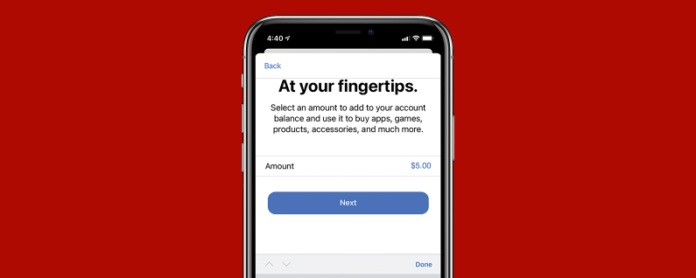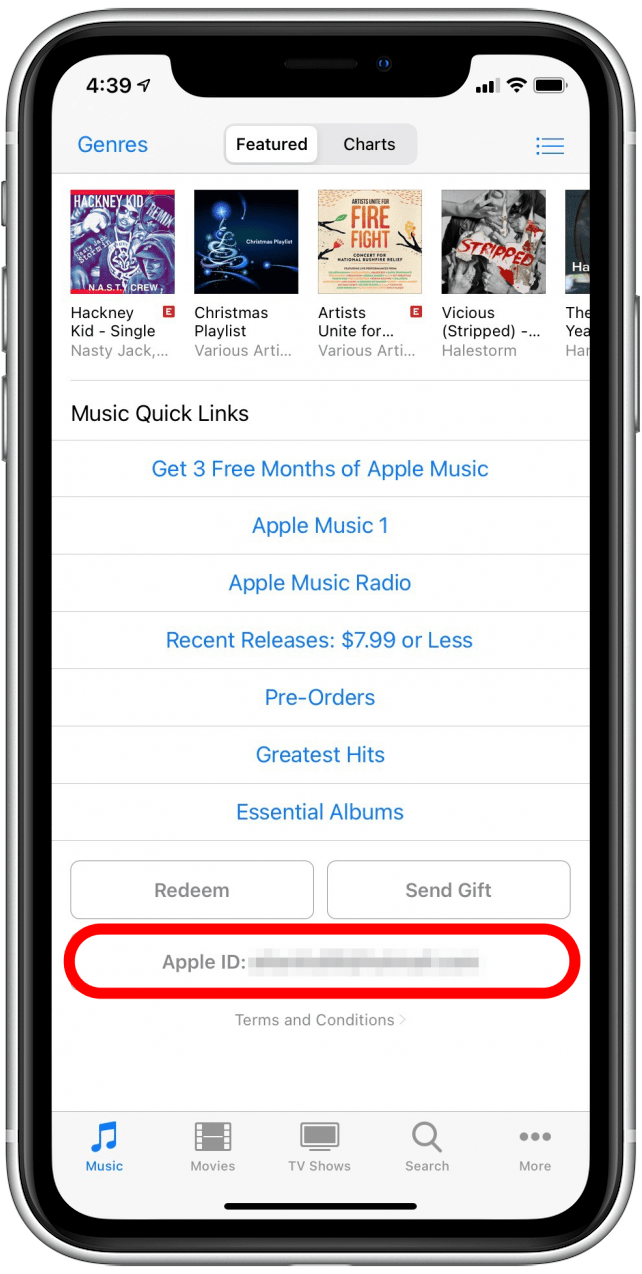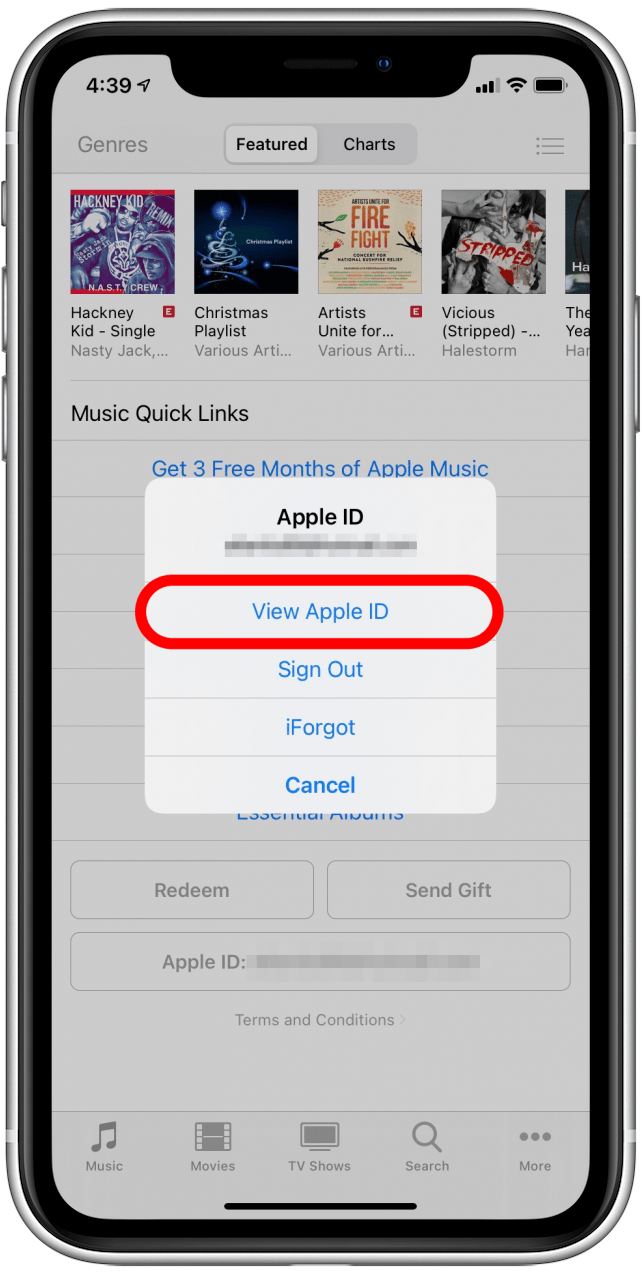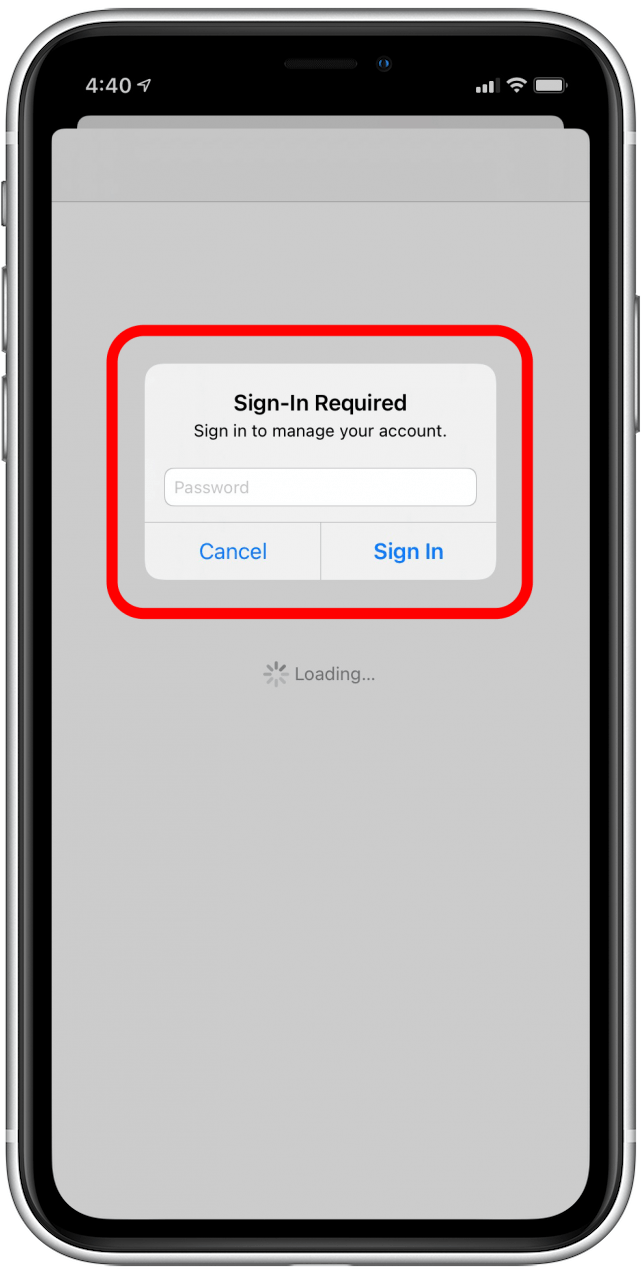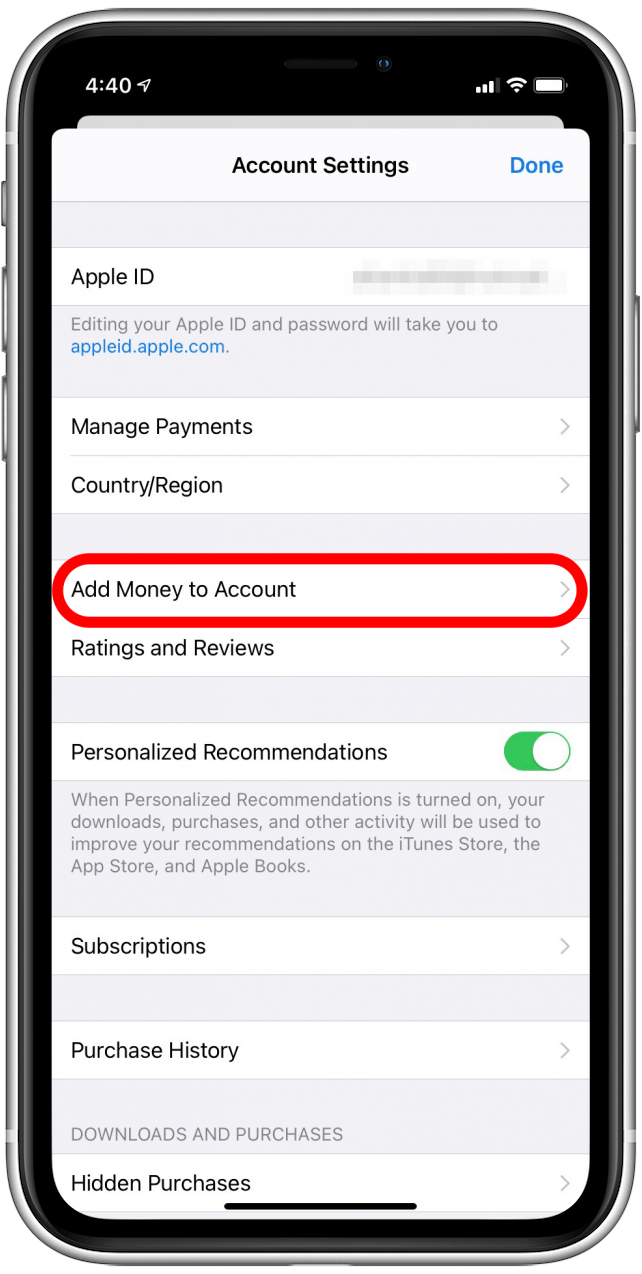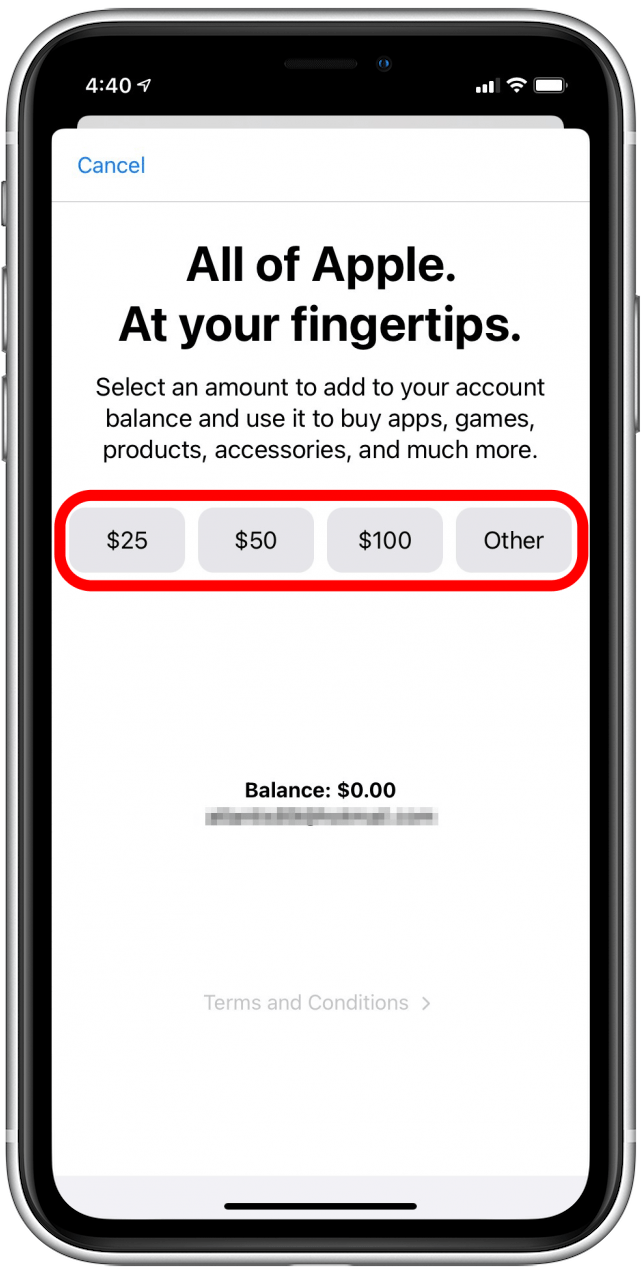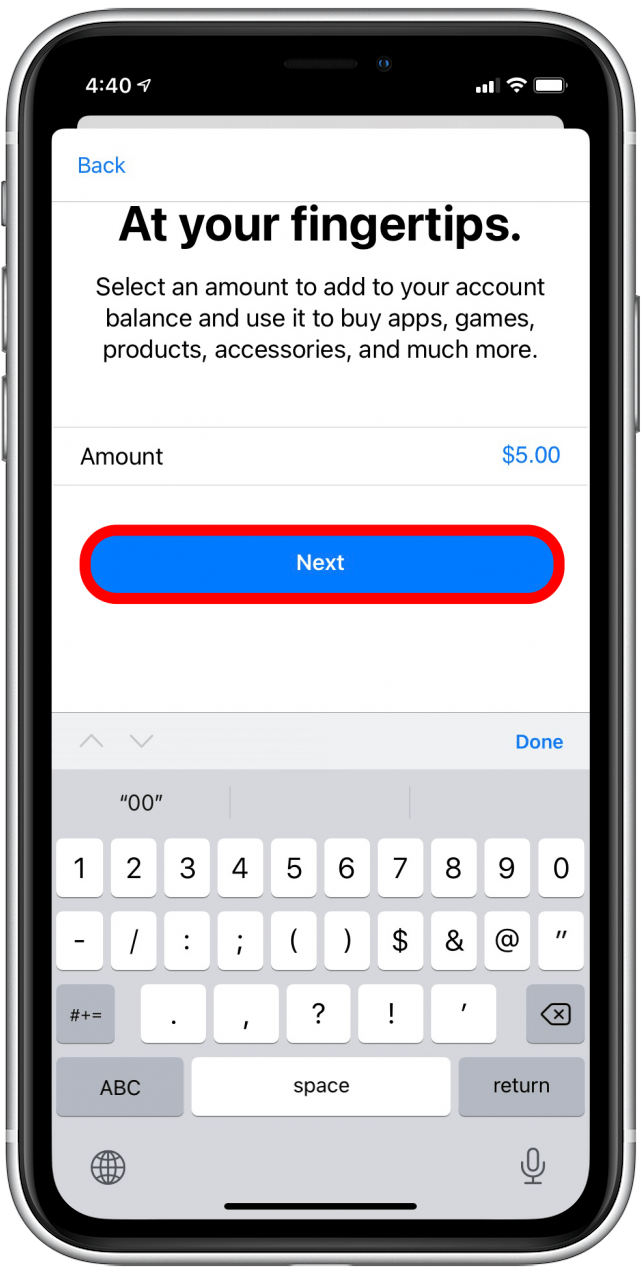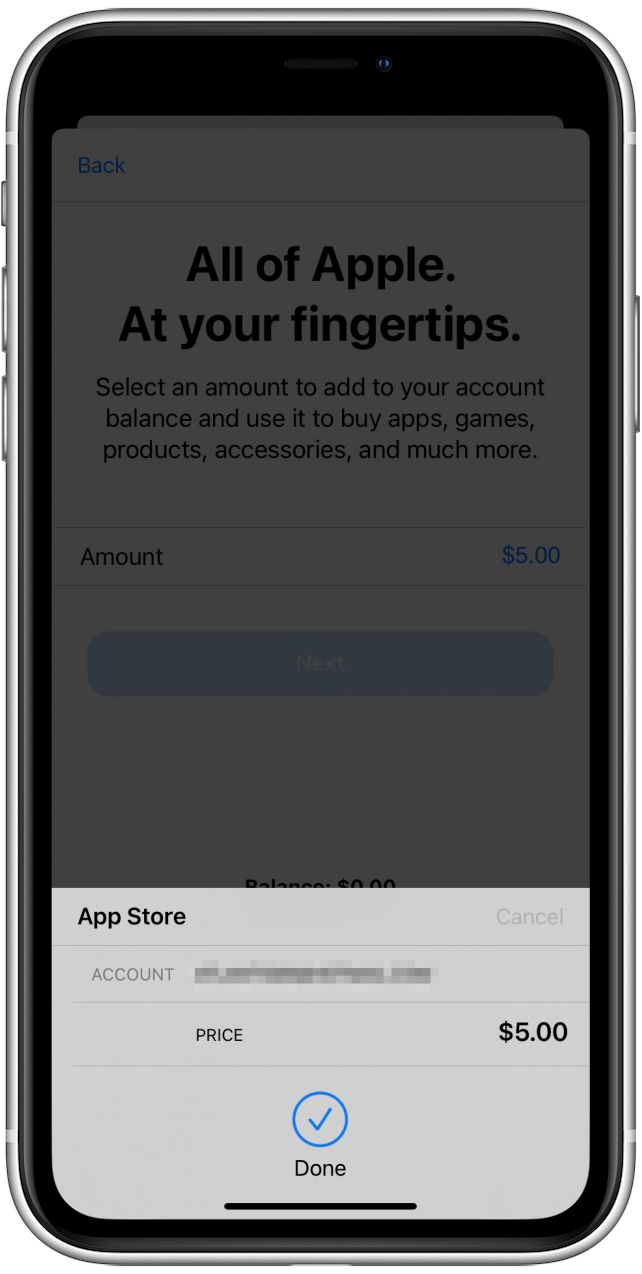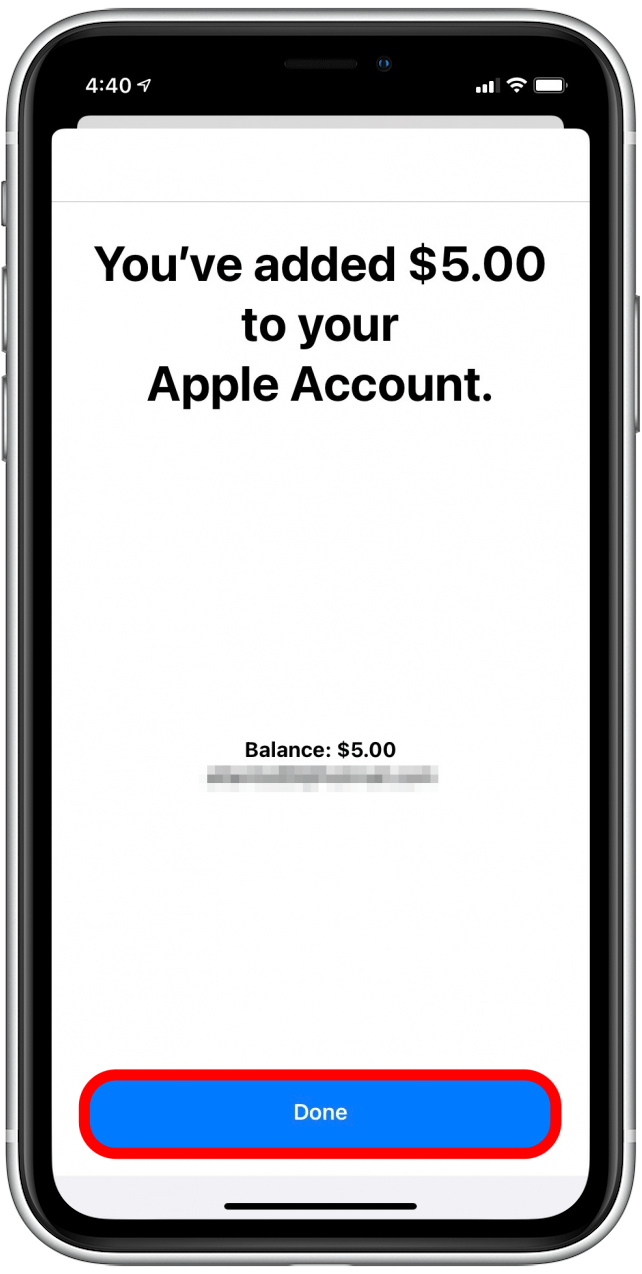Hvis du vil dele kvalifiserte Family Sharing-kjøp, men ikke trenger å spørre Family Organizer eller bli spurt hver gang noen ønsker å kjøpe noe på Apple Family Sharing-kontoen, er det en måte å gjøre midler tilgjengelig slik at Family Organizers primære betalingsmåte ikke trenger ikke å bli belastet for hvert enkelt kjøp.
Enkeltkjøp på en Apple Family Sharing-konto
Mange Apple Family Sharing-brukere aktiverer Kjøpsdeling slik at kvalifiserte kjøp på familiekontoen kan være tilgjengelig av alle medlemmer av kontoen. Dessverre, med Family Sharing-kontoer, er det egentlig ikke mulig å sette opp en egen tildeling av midler for hvert familiemedlem som skal brukes til disse kjøpene.
For en konto der flere voksne deler kjøp, betyr dette at familiemedlemmer kan føle at de må sjekke med Family Sharing-arrangøren hver gang de foretar et kjøp, noe som kan bli irriterende og noen ganger vanskelig når du deler kontoer med flere voksne eller husholdninger.
Da Apple er så opptatt av å holde kontakten med brukernes behov og vaner, skulle du tro at selskapet ville ha gjort disse kontoene mer brukervennlige på denne måten. Akk, ikke ennå. Det er imidlertid løsninger for å omgå dette problemet, og vi vil diskutere hver enkelt nedenfor.
Legg til midler til Apple-ID-en din i stedet for å bruke familiebetalingsmåten
Hvis du er medlem på en Apple Family Sharing-konto, kan du fremdeles legge til penger i din egen Apple-ID, og de vil bli brukt opp først før betaling for kjøpene dine blir belastet arrangørens primære betalingsmåte.
Slik legger du til midler til din egen Apple-ID ved hjelp av iPhone, iPad eller iPod touch:
- Åpne iTunes Store-appen .
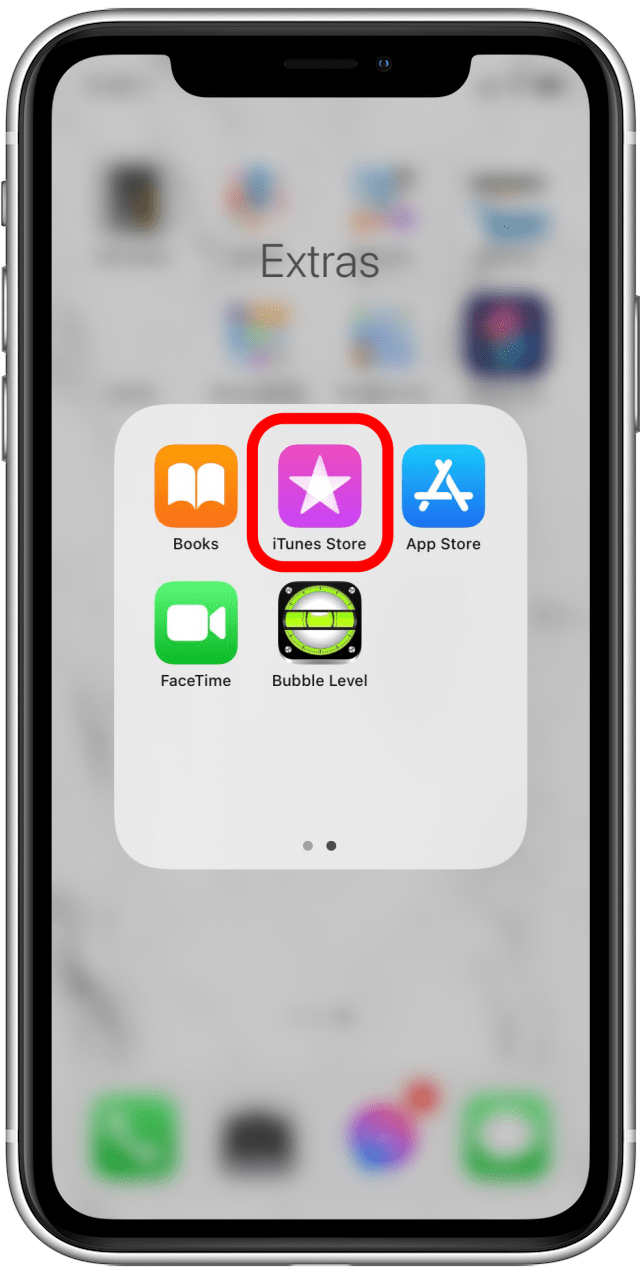
- Bla helt til bunnen og trykk på Apple-ID-en din.

- Trykk på Vis Apple-ID .

- Logg på hvis du blir bedt om det.

- Trykk på Legg til penger på kontoen .

- Velg et foreslått beløp, eller trykk på Annet .

- Hvis du valgte Annet , skriver du inn et beløp og klikker på Neste .

- Bekreft kjøpet nederst på skjermen, og trykk deretter på Ferdig .

- Det vises en bekreftelse som viser den nye saldoen din.
- Trykk på Ferdig for å avslutte.

Husk at hvis du er arrangør, vil en hvilken som helst saldo på din egen Apple-ID bli brukt til dine egne kjøp, så vel som Family Sharing-medlemmers kjøp, så denne metoden gjelder kanskje ikke for deg, men det kan være nyttig å dele denne metoden med familiemedlemmer på kontoen din!
Bruk gavekort i stedet for familiens betalingsmåte
Arrangører
Hvis du er arrangør og føler deg generøs, kan du sende familiemedlemmer gavekort som de kan gjelder for sine egne kontoer . Disse saldiene blir brukt først før kjøp tilbakebetales til Family Sharing primære betalingsmåte – Apple ID-saldoen eller betalingskortet ditt.
Familiemedlemmer
Hvis du er medlem på en Apple Family Sharing-konto, kan du søke gavekort til din egen Apple ID . Disse saldiene på gavekort vil bli brukt til å foreta kjøp til saldoen din er oppbrukt. På det tidspunktet vil kjøpene dine gå tilbake til å bli belastet med Family Sharing arrangørens betalingsmåte. Av denne grunn er det best å holde oversikt over balansen.
Hvilke kjøp vil fortsatt bli belastet den primære betalingsmåten?
Noen kjøp vil alltid bli belastet den primære betalingsmåten på en familiedelingskonto, for eksempel gaver, gavekort og visse abonnement. Ellers blir kjøp fakturert til din egen kontosaldo hvis du gjør dem på din Apple-ID.
Metodene vi har omtalt i denne artikkelen pleier å være de mest nyttige måtene å omgå hodepine involvert i å administrere en Family Sharing-konto med mennesker i flere husholdninger, eller med ellers uavhengige familiemedlemmer. Vi håper at Apple gjør denne prosessen mye enklere i nær fremtid!